
Nadat je een nieuwe telefoon hebt gekocht, niet specifiek Windows Phone, moet je zeker meer doen
Van iets zodat het op elk moment is ingesteld en geconfigureerd voor uw gebruik, zoals deze telefoons
Slim en anders, al dominant in de markt voor mobiele telefoons, heeft veel
Een van de belangrijke instellingen die u moet weten om alles groot en klein te ontdekken
de telefoon. Vandaag, in dit onderwerp, zullen we enkele dingen bespreken die je zeker zult doen
Alleen voor degenen die een nieuwe Windows Phone van Microsoft hebben gekocht, dit type
Van de telefoons was er dit jaar een brede vraag. Dus als je een van de
Nieuwe gebruikers van dit systeem, volg de volgende punten om te beginnen met gebruiken:
De nieuwe telefoon is correct.
Van iets zodat het op elk moment is ingesteld en geconfigureerd voor uw gebruik, zoals deze telefoons
Slim en anders, al dominant in de markt voor mobiele telefoons, heeft veel
Een van de belangrijke instellingen die u moet weten om alles groot en klein te ontdekken
de telefoon. Vandaag, in dit onderwerp, zullen we enkele dingen bespreken die je zeker zult doen
Alleen voor degenen die een nieuwe Windows Phone van Microsoft hebben gekocht, dit type
Van de telefoons was er dit jaar een brede vraag. Dus als je een van de
Nieuwe gebruikers van dit systeem, volg de volgende punten om te beginnen met gebruiken:
De nieuwe telefoon is correct.
Microsoft biedt in zijn mobiele telefoons Windows Phone enkele diensten aan die hiervan profiteren
De gebruiker tijdens de periode van omgaan met de telefoon, zoals OneDrive en het beroemde Office-pakket
En enkele basistoepassingen die onmisbaar zijn in de telefoon. Er zijn ook instellingen
Het moet worden ingesteld en andere dingen die u moet doen zodra u uw Windows Phone aanzet en laten we
We nemen ze hieronder met je door.
De gebruiker tijdens de periode van omgaan met de telefoon, zoals OneDrive en het beroemde Office-pakket
En enkele basistoepassingen die onmisbaar zijn in de telefoon. Er zijn ook instellingen
Het moet worden ingesteld en andere dingen die u moet doen zodra u uw Windows Phone aanzet en laten we
We nemen ze hieronder met je door.
1- Activeer synchronisatie met uw computer
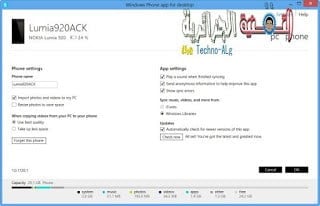
De eerste stap die u moet doen nadat u een Windows Phone hebt gekocht, is om de synchronisatie te activeren met
Uw pc, waarop Windows wordt uitgevoerd, om uw gegevens niet te verliezen, zodat deze
Foto's, muziek, films en apps synchroniseren (opslaan), inclusief instellingen
telefoon automatisch op uw computer. De functie in de synchronisatiefunctie is ook:
De mogelijkheid om al uw gegevens op te halen die op elke Windows Phone zijn opgeslagen door simpelweg te registreren
Log in met uw account op de telefoon.
Uw pc, waarop Windows wordt uitgevoerd, om uw gegevens niet te verliezen, zodat deze
Foto's, muziek, films en apps synchroniseren (opslaan), inclusief instellingen
telefoon automatisch op uw computer. De functie in de synchronisatiefunctie is ook:
De mogelijkheid om al uw gegevens op te halen die op elke Windows Phone zijn opgeslagen door simpelweg te registreren
Log in met uw account op de telefoon.
Als u Windows 10 gebruikt, hoeft u geen extra programma's te installeren, er is een applicatie
Standaard bij het systeem Phone Companion, je kunt het aanzetten en dan
Druk op de Windows-knop en begin met het invoeren van de gegevens die nodig zijn om verbinding te maken met uw telefoon.
Als u een andere versie van Windows gebruikt, moet u een programma downloaden van
Microsoft biedt dezelfde functionaliteit die u kunt krijgen van Download vanaf hier U kunt de telefoon vervolgens via een USB-kabel op de computer aansluiten en vervolgens het programma uitvoeren om de telefoon te identificeren.
Standaard bij het systeem Phone Companion, je kunt het aanzetten en dan
Druk op de Windows-knop en begin met het invoeren van de gegevens die nodig zijn om verbinding te maken met uw telefoon.
Als u een andere versie van Windows gebruikt, moet u een programma downloaden van
Microsoft biedt dezelfde functionaliteit die u kunt krijgen van Download vanaf hier U kunt de telefoon vervolgens via een USB-kabel op de computer aansluiten en vervolgens het programma uitvoeren om de telefoon te identificeren.
2- Maak een Microsoft-account om te genieten van de voordelen van de telefoon
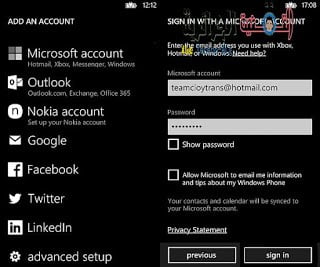
Sommige functies en functies van de telefoon werken mogelijk niet, tenzij je een eigen Microsoft-account hebt
Bijvoorbeeld de OneDrive-app, een cloudopslagservice om uw gegevens op te slaan
De taak zit erop, en de functie van het synchroniseren en installeren van applicaties uit de winkel en de meeste applicaties
basis systeem. Daarom moet u een account aanmaken op Microsoft, via
ga hiervoor de pagina en vullend
De benodigde gegevens van uw naam tot uw geboortedatum en telefoonnummer.
Na het voltooien van het aanmaken van een account, gaat u via de telefoon
Voor Instellingen, dan E-mail, dan accounts, en klik vervolgens op de optie Toevoegen
een account, selecteer vervolgens Microsoft-account, voer het e-mailadres en wachtwoord in en registreer u
Log in met het nieuwe account.
Bijvoorbeeld de OneDrive-app, een cloudopslagservice om uw gegevens op te slaan
De taak zit erop, en de functie van het synchroniseren en installeren van applicaties uit de winkel en de meeste applicaties
basis systeem. Daarom moet u een account aanmaken op Microsoft, via
ga hiervoor de pagina en vullend
De benodigde gegevens van uw naam tot uw geboortedatum en telefoonnummer.
Na het voltooien van het aanmaken van een account, gaat u via de telefoon
Voor Instellingen, dan E-mail, dan accounts, en klik vervolgens op de optie Toevoegen
een account, selecteer vervolgens Microsoft-account, voer het e-mailadres en wachtwoord in en registreer u
Log in met het nieuwe account.
3- Begin met het aanpassen van het uiterlijk van de telefoon
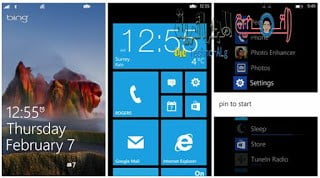
Een ander belangrijk ding dat u moet doen nadat u een nieuwe Windows Phone hebt gekocht, is de interface aanpassen
gebruiker en voeg een persoonlijk karakter en onderscheidende vorm toe aan de telefoon. Begin eerst met organiseren
pictogrammen en zet ze op een georganiseerde manier, u kunt ook toepassingen toevoegen die
Je gebruikt het het vaakst op het startscherm door erop te tikken en vast te houden en te tikken op
pin om de grootte van de vierkante applicatietegels te starten of te wijzigen, evenals een afbeelding
De achtergrond die achter deze applicaties zal verschijnen, en je kunt deze toepassen door te openen
Instellingen, dan Start, dan thema, en in het gedeelte Achtergrond vindt u enkele achtergronden die voor u beschikbaar zijn
Waar je uit kunt kiezen voor de achtergrond, of als je de kleur wilt veranderen
Tegels selecteer gewoon de juiste kleur onderaan het gedeelte Accentkleur, vergeet niet
Wijzig en pas ook de achtergrond van het vergrendelscherm aan.
gebruiker en voeg een persoonlijk karakter en onderscheidende vorm toe aan de telefoon. Begin eerst met organiseren
pictogrammen en zet ze op een georganiseerde manier, u kunt ook toepassingen toevoegen die
Je gebruikt het het vaakst op het startscherm door erop te tikken en vast te houden en te tikken op
pin om de grootte van de vierkante applicatietegels te starten of te wijzigen, evenals een afbeelding
De achtergrond die achter deze applicaties zal verschijnen, en je kunt deze toepassen door te openen
Instellingen, dan Start, dan thema, en in het gedeelte Achtergrond vindt u enkele achtergronden die voor u beschikbaar zijn
Waar je uit kunt kiezen voor de achtergrond, of als je de kleur wilt veranderen
Tegels selecteer gewoon de juiste kleur onderaan het gedeelte Accentkleur, vergeet niet
Wijzig en pas ook de achtergrond van het vergrendelscherm aan.
4- Installeer nieuwe apps vanuit de winkel
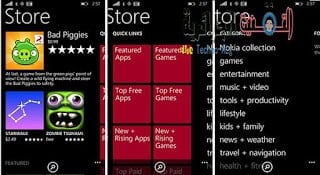
De Microsoft Store bevat meer dan een half miljoen verschillende applicaties die u kunt bezoeken
Ga na aankoop van de telefoon naar de lijst met applicaties en ga vervolgens naar de Store
En ontdek de applicaties die je nodig hebt en er zijn onmisbare applicaties zoals:
Facebook, Twitter, WhatsApp en Viber, naast vermakelijke games, is het ontwerp van de winkel eenvoudig
Het helpt je om op een gemakkelijke manier toegang te krijgen tot applicaties, omdat het je een lijst met applicaties geeft
De basis- en meest gedownloade applicaties, evenals de aanwezigheid van een classificatiesectie om de kwaliteit te bepalen
De applicaties die je nodig hebt.
Ga na aankoop van de telefoon naar de lijst met applicaties en ga vervolgens naar de Store
En ontdek de applicaties die je nodig hebt en er zijn onmisbare applicaties zoals:
Facebook, Twitter, WhatsApp en Viber, naast vermakelijke games, is het ontwerp van de winkel eenvoudig
Het helpt je om op een gemakkelijke manier toegang te krijgen tot applicaties, omdat het je een lijst met applicaties geeft
De basis- en meest gedownloade applicaties, evenals de aanwezigheid van een classificatiesectie om de kwaliteit te bepalen
De applicaties die je nodig hebt.
5- Beheer apps die op de achtergrond worden uitgevoerd
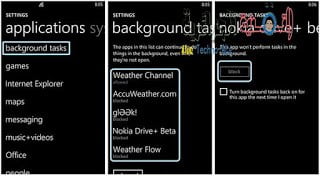
Hoewel het Windows Phone-systeem snel is en alleen dit proces hoeft te doen
Het is belangrijk en moet worden gedaan om de applicaties te beheren die op de achtergrond worden uitgevoerd
Omdat er applicaties zijn die op de achtergrond draaien om een specifieke taak uit te voeren, zoals Facebook
Om eerst de meldingen weer te geven, maar tegelijkertijd, als deze bewerkingen veel zijn, maakt het:
De telefoon is traag en de batterij gaat leeg. Dus je kunt naar instellingen gaan
De telefoon, dan Achtergrondtaken, en hier zie je een lijst met de applicaties die zijn toegestaan
Het werkt op de achtergrond en u kunt eenvoudig op elke applicatie klikken waarin u niet wilt werken
achtergrond en klik vervolgens op Blokkeren.
Het is belangrijk en moet worden gedaan om de applicaties te beheren die op de achtergrond worden uitgevoerd
Omdat er applicaties zijn die op de achtergrond draaien om een specifieke taak uit te voeren, zoals Facebook
Om eerst de meldingen weer te geven, maar tegelijkertijd, als deze bewerkingen veel zijn, maakt het:
De telefoon is traag en de batterij gaat leeg. Dus je kunt naar instellingen gaan
De telefoon, dan Achtergrondtaken, en hier zie je een lijst met de applicaties die zijn toegestaan
Het werkt op de achtergrond en u kunt eenvoudig op elke applicatie klikken waarin u niet wilt werken
achtergrond en klik vervolgens op Blokkeren.
Zeker niet al het bovenstaande zijn de enige dingen die u moet doen na het kopen van een telefoon
Windows Phone is nieuw, maar er zijn nog enkele andere instellingen die gedaan moeten worden
Maar ik hoef je er niet aan te herinneren, bijvoorbeeld door de beltoon te wijzigen
Meldingen, toetsenbordtalen instellen, telefoonverlichting, updates controleren, allemaal
Basisdingen die ik denk dat iedereen die een nieuwe telefoon koopt, zal doen, terwijl
De vorige punten worden soms over het hoofd gezien, hoewel ze belangrijk zijn, dus het was een plicht om toe te wijzen
artikel om het uit te leggen.
Windows Phone is nieuw, maar er zijn nog enkele andere instellingen die gedaan moeten worden
Maar ik hoef je er niet aan te herinneren, bijvoorbeeld door de beltoon te wijzigen
Meldingen, toetsenbordtalen instellen, telefoonverlichting, updates controleren, allemaal
Basisdingen die ik denk dat iedereen die een nieuwe telefoon koopt, zal doen, terwijl
De vorige punten worden soms over het hoofd gezien, hoewel ze belangrijk zijn, dus het was een plicht om toe te wijzen
artikel om het uit te leggen.







